win10安装显卡驱动后黑屏
更新时间:2023-11-06 16:11:59作者:jiang
在使用Windows 10操作系统时,有些用户可能会遇到一个问题,即在安装显卡驱动程序之后出现黑屏现象,或者在安装过程中显卡驱动装到一半时突然出现黑屏,这种情况给用户带来了困扰,但幸运的是,我们可以使用一些解决方法来解决这个问题。下面将介绍一些解决方法,帮助用户解决Win10安装显卡驱动后黑屏的困扰。
操作方法:
1.输入命令
同时按住【win+r】组合键,输入【gpedit.msc】,按【回车键】后进入【本地组策略编辑器】。
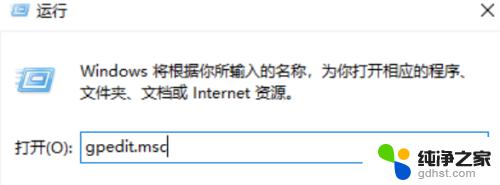
2.点击系统
依次点击最左侧【管理模板】-【系统】-【设备安装】,按提示点下一步。

3.点击安装
鼠标双击【设置安装】,打开【设备安装限制】下一步。
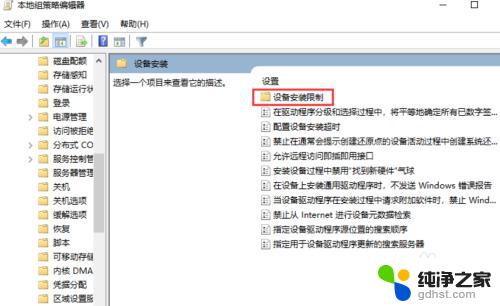
4.设置限制
在【设置安装限制下】,点击【禁止安装未由其他策略设置描述的设备】下一步。
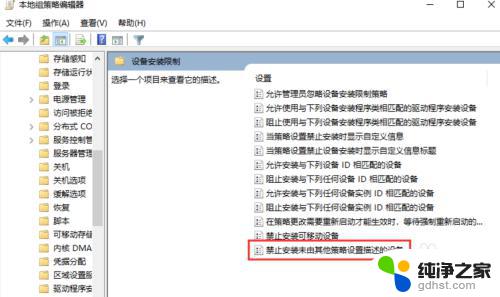
5.点击确定
在【已启用】前提下,然后依次点击【应用】,【确定】。
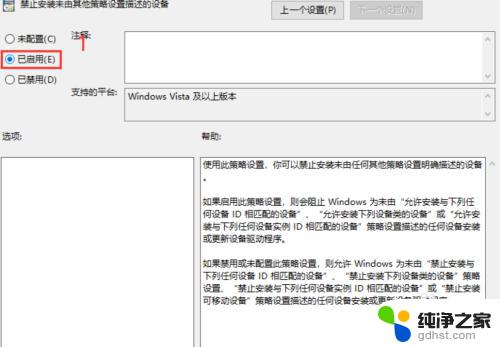
以上就是安装win10显卡驱动后出现黑屏的全部内容,如果您遇到了这种情况,可以尝试按照小编提供的方法解决,希望能对大家有所帮助。
- 上一篇: win10系统能重装win7
- 下一篇: 电脑用光盘怎么重装系统win7
win10安装显卡驱动后黑屏相关教程
-
 驱动精灵显卡驱动安装失败
驱动精灵显卡驱动安装失败2024-07-02
-
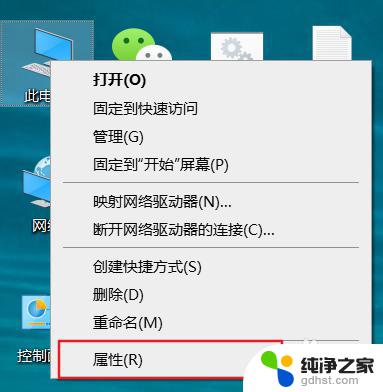 显卡驱动安装就蓝屏
显卡驱动安装就蓝屏2023-11-06
-
 重装win10系统后如何安装驱动
重装win10系统后如何安装驱动2024-09-27
-
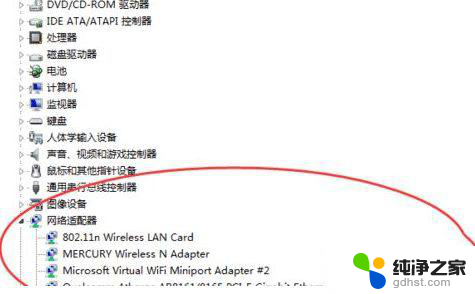 win10安装系统网卡驱动错误
win10安装系统网卡驱动错误2024-03-19
系统安装教程推荐